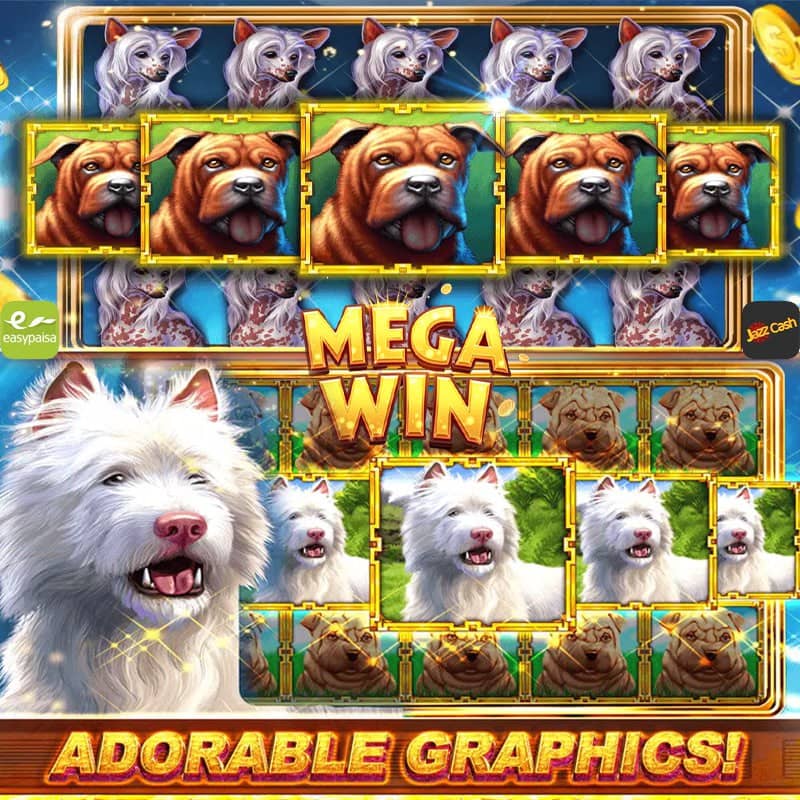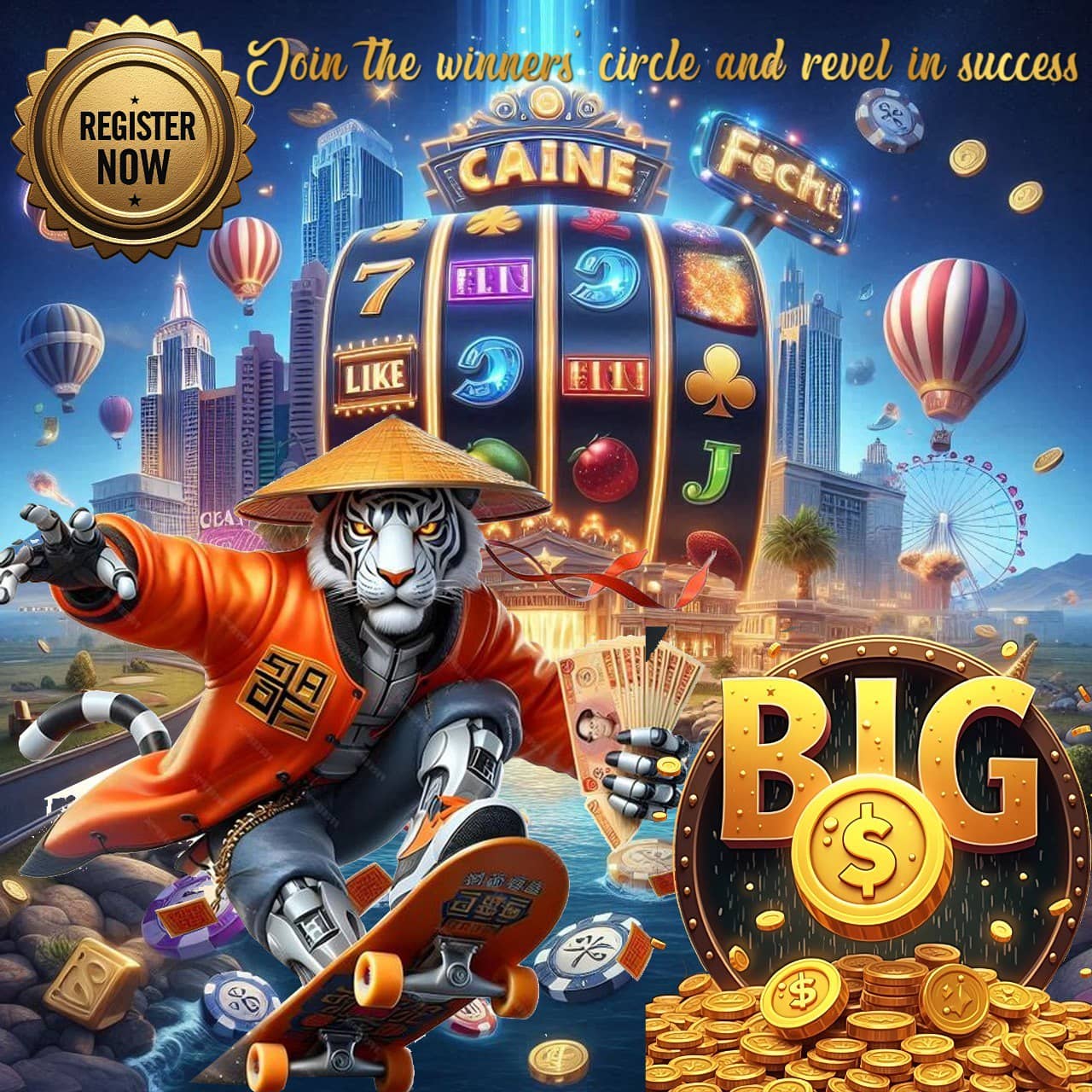Trê
n máy Mac, các công việc của Task Manager như trên Windows được thực hiện bởi 2 cửa sổ, đó là Force Quit và Activity Monitor.
Nếu là người dùng Windows, chắc hẳn
bạn đã quen thuộc với cửa sổ Task Manager, nơi xử lý các phần mềm bị treo hoặc kiểm tra mức sử dụng bộ nhớ máy tính. Vậy còn với máy Mac, Task Manager ở đâu?
Thực tế trê
n máy Mac, các công việc đó được thực hiện bởi 2 cửa sổ, đó là Force Quit và Activity Monitor. Nếu cần, hãy tham khảo hướng dẫn về 2 cửa sổ quan trọng này của máy Mac.
Xử lý phần mềm bị treo trê
n máy Mac
Bạn chắc hẳn đã quen với việc nhấn Ctrl + Alt + Delete trê
n máy Windows để đóng một phần mềm “đơ”. Trê
n máy Mac, người dùng cũng có tổ hợp phím Command + Option + Esc, tổ hợp này sẽ mở cửa sổ “Force Quit Applications”.
Trong cửa sổ sẽ hiện lên danh sách các ứng dụng đang chạy. Để đóng ứng dụng nào đang bị treo, hãy chọn ứng dụng đó và nhấp vào nút “Force Quit”.
Trong cửa sổ “Force Quit Applications” sẽ hiện lên danh sách các ứng dụng đang chạy. Để đóng ứng dụng nào đang bị treo, hãy chọn ứng dụng đó và nhấp vào nút “Force Quit”.
Giám sát mức sử dụng bộ nhớ trê
n máy Mac
Nếu cần theo dõi cụ thể hơn, chẳng hạn như mức tiêu thụ bộ nhớ,
bạn sẽ cần sử dụng cửa sổ Activity Monitor. Theo mặc định, Activity Monitor nằm trong thư mục Applications => Utilities trê
n máy Mac của
bạn.
Nếu cần theo dõi cụ thể mức tiêu thụ tài nguyê
n máy,
bạn sẽ cần sử dụng cửa sổ Activity Monitor. Theo mặc định, Activity Monitor nằm trong thư mục Applications => Utilities.
Bên cạnh đó, một trong những cách nhanh nhất để mở Activity Monitor, đó là nhấp
vào biểu tượng kính lúp trên thanh menu (hoặc nhấn Command + Space). Sau đó hãy nhập từ khóa “activity monitor”, rồi nhấp
vào biểu tượng “Activity Monitor.app” trong kết quả tìm kiếm.
Khi cửa sổ “Activity Monitor” mở ra,
bạn sẽ thấy danh sách tất cả các hoạt động đang chạy trê
n máy Mac của mình.
Một trong những cách nhanh nhất để mở Activity Monitor, đó là tìm kiếm bằng cách nhấp
vào biểu tượng kính lúp trên thanh menu (hoặc nhấn Command + Space).
Hãy nhập từ khóa “activity monitor”, rồi nhấp
vào biểu tượng “Activity Monitor.app” trong kết quả tìm kiếm.
Khi cửa sổ “Activity Monitor” mở ra,
bạn sẽ thấy danh sách tất cả các hoạt động đang chạy trê
n máy Mac của mình.
Với 5 tab trên đầu cửa sổ,
bạn có thể xem thông tin về mức sử dụng CPU, mức sử dụng bộ nhớ (Memory), mức sử dụng năng lượng, mức sử dụng ổ cứng (Disk), cùng mức sử dụng mạng.
Trong danh sách,
bạn có thể chọn bất kỳ hoạt động nào và nhấp vào nút dừng, biểu tượng dấu x bên trong, để buộc dừng. Hoặc
bạn có thể nhấp vào nút biểu tượn
g ch?? i để xem thêm thông tin về hoạt động.
Với 5 tab trên đầu cửa sổ,
bạn có thể xem thông tin về mức sử dụng CPU, mức sử dụng bộ nhớ (Memory), mức sử dụng năng lượng, mức sử dụng ổ cứng (Disk), cùng mức sử dụng mạng.
Trong danh sách,
bạn có thể chọn bất kỳ hoạt động nào và nhấp vào nút dừng, biểu tượng dấu x bên trong, để buộc dừng. Hoặc
bạn có thể nhấp vào nút biểu tượn
g ch?? i để xem thêm thông tin về hoạt động.
H.A.H (Theo howtogeek.com)
Apple mở rộng ủy quyền sửa c
hữa máy Mac cho cửa hàng nhỏ lẻ bên ngoài
Apple bắt đầu hỗ trợ các cửa hàng nhỏ lẻ bên ngoài sửa c
hữa máy Mac một cách chính quy, dù thiết bị đã hết thời hạn bảo hành. Năm ngoái, chương trình này chỉ áp dụng cho iPhone.
Nguồn bài viết : Xổ số Max 3D Pro